| 일 | 월 | 화 | 수 | 목 | 금 | 토 |
|---|---|---|---|---|---|---|
| 1 | 2 | 3 | 4 | 5 | ||
| 6 | 7 | 8 | 9 | 10 | 11 | 12 |
| 13 | 14 | 15 | 16 | 17 | 18 | 19 |
| 20 | 21 | 22 | 23 | 24 | 25 | 26 |
| 27 | 28 | 29 | 30 |
- InvalidTestClassError
- 챗지피티
- Android Flavor
- 다음으로 이동
- XML Opacity
- git
- 안드로이드 자동으로 포커싱
- git cannot identify version of git executable
- Location Permission
- Linux 패키지 관리자
- AWS
- Execution failed for task ':test'.
- nextFocusDown
- MySQL
- Github 등록
- mac 패키지 관리자
- Github Token
- docker에서 mysql 실행
- php
- 여러 개
- 팝업 바깥 레이어
- 챗GPT
- codeigniter
- 5회 인증
- Chat GPT
- Android Studio
- junit
- PHP Storm
- sourceSet
- TextView 일부분
- Today
- Total
목록AWS (2)
128june
 PHP Storm과 Mysql(AWS EC2) 연결
PHP Storm과 Mysql(AWS EC2) 연결
PHP Storm과 Mysql를 연결해봅니다. 순서는 다음과 같습니다. 1. ubuntu : 방화벽 해제 -> mysqld.cnf 파일 수정 2. aws 보안그룹에서 3306 port를 인바운드 규칙에 추가 3. PHP Storm에서 Mysql 주소 및 ID/PW 입력후 접속 1. ubuntu : 방화벽 해제 -> mysqld.cnf 파일 수정 먼저 mysql에서 방화벽을 해제해줍니다 $ sudo ufw allow 3306/tcp Rules updated Rules updated (v6) 이후 /etc/mysql/mysql.conf.d/mysqld.cnf 파일을 열어서 bind-address를 수정합니다. $ vi /etc/mysql/mysql.conf.d/mysqld.cnf [mysqld] # # * ..
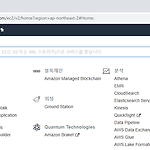 AWS EC2 Mysql 서버 구축하기
AWS EC2 Mysql 서버 구축하기
먼저 AWS에 로그인 한 후 EC2 대시보드로 들어갑니다. 인스턴스를 시작합니다. 단계 1. 저는 프리티어인 Ubuntu Server를 사용하였습니다. 단계 2. 마찬가지로 인스턴스 유형도 프리티어로 사용하였습니다. 단계 3. 세부 정보는 넘어갑니다. (잘 보고 선택하실 것들이 있다면 선택하세요!) 단계 4. 스토리지는 8GiB가 너무작기 때문에 20GiB로 설정하였습니다. 단계 5. 가상머신의 이름을 작성합니다. 단계 6. 규칙을 추가하여 HTTP / HTTPS 를 추가합니다. 단계 7. 마지막 검토 : 빠진 내용이 있는지 검토합니다. 시작하기를 누르면 키 페어 선택 / 새 키 페어 생성이 나옵니다. 키 페어가 없기 때문에 새 키 페어를 생성한 후 다운로드 해주었습니다. 시작되었습니다! 이제 mysql..
